Twitchに動画をアップロードする方法
知っておくべきこと
- Twitchに動画をアップロードするには、Twitchのアフィリエイトまたはパートナーである必要があります。
- ログインしたら、 ビデオプロデューサー をクリックします アップロード 画面上部のオプション。
- アップロードする動画を選択し、タイトル、説明、カテゴリを設定します。 次に、をクリックします 公開 プロセスを完了します。
この記事では、自分の動画をにアップロードするために従う必要のあるステップバイステップのプロセスについて詳しく説明します。 けいれん.
Twitchに動画をアップロードする方法
Twitchにアップロードすると、作成した編集済みの動画を視聴者と共有するのに最適な方法になります。 また、同じクリップをYouTubeなどの他のビデオ共有サイトにアップロードする必要もなくなります。 プロセスも比較的簡単です。
-
に向かいます Twitch.tv ブラウザで、アカウントにログインします。

-
画面の右上隅にあるアカウントアイコンをクリックして、オプションのリストを表示します。 の横にアイコンがあります ビットを取得 バナー。

-
見つける ビデオプロデューサー ドロップダウンメニューで選択します。 これはあなたをあなたに連れて行きます クリエイターダッシュボード. 表示されない場合 ビデオプロデューサー オプションの場合、Twitchに動画をアップロードすることはできません。
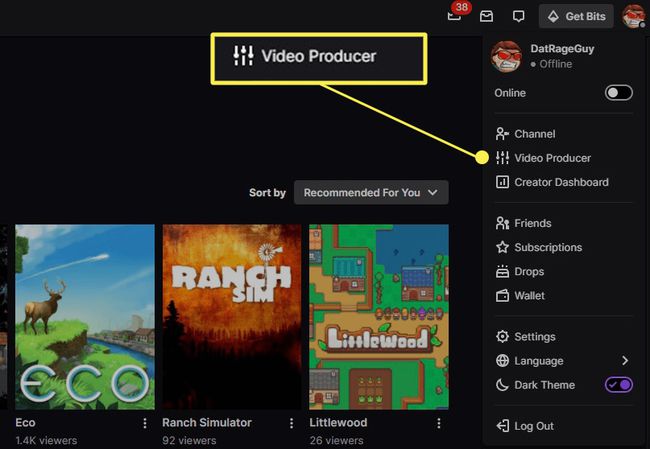
-
クリック アップロード ビデオリストの一番上にあります。 ビデオをまだアップロードしていない場合、この領域は空白になります。
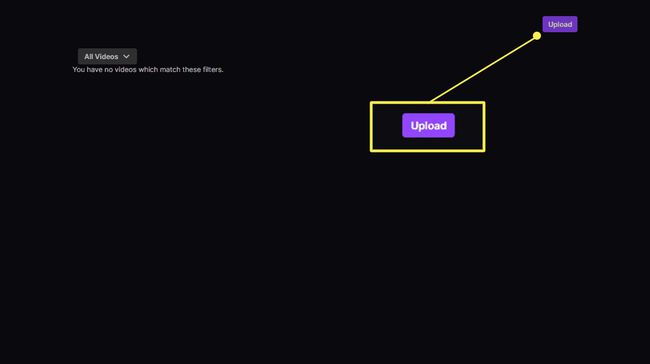
-
コンピューターにアップロードするビデオを見つけ、それをクリックして選択します。
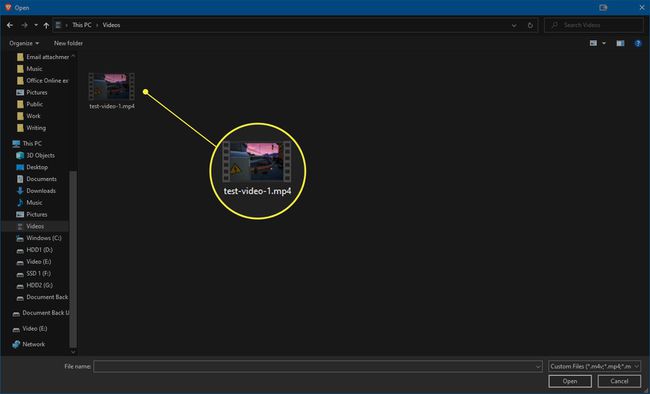
-
ビデオのTwitchへのアップロードが完了するのを待ってから、ビデオをクリックして詳細ウィンドウを表示します。 まで待つこともできます 公開 ビデオの横にボタンが表示され、詳細ページに入ります。
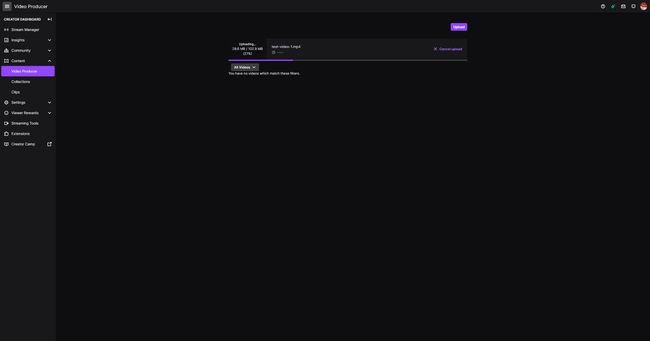
-
タイトル、説明、最後に動画が分類されるカテゴリを入力します。 ここでサムネイルと言語を編集することもできます。
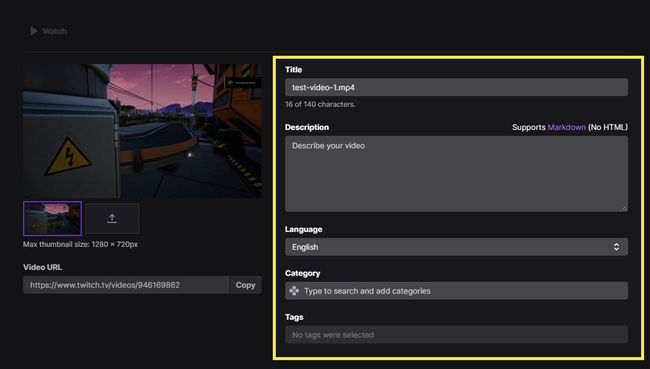
-
クリック 公開 右下隅にあるオプションを使用して、アップロードを完了し、Twitchチャンネルにビデオを共有します。

なぜTwitchに動画をアップロードするのですか?
2020年の1日あたりの訪問者数は2,650万人を超え、毎月700万近くのユニークなストリーマーが報告されており、Twitchはオンラインエンターテインメントの最大のハブの1つになっています。 ライブストリーミングウェブサイトですでにフォロワーを集めている場合、または分岐して構築することを検討している場合 あなたのコミュニティでは、Twitchは、それぞれのサイトを常に使用しているユーザーの数が多いため、それを行うのに最適な場所です。 日。
Twitchにクリップをアップロードするには、他のアカウントとは異なり、アカウントを作成して開始するだけでは不十分です。 ビデオ共有Webサイト. Twitchに動画をアップロードする前に、Twitchのアフィリエイトまたはパートナーである必要があります。
Twitchアフィリエイトになるには、次の測定値に到達する必要があります。
- 少なくとも50人のフォロワーがいる
- 過去30日間に合計500分以上放送
- 7つのユニークな放送日があります
- 平均して3人以上の同時視聴者
- Twitchビデオガイドライン
さまざまなビデオ形式を使用して、クリップをTwitchにアップロードすることもできます。 MP4からFLVのようなよりロスレスなオプションまで、Twitchはさまざまな形式を十分にサポートしており、エクスポートするほぼすべてのビデオをアップロードできます。
現在サポートされている形式は次のとおりです。
- MP4、MOV、AVI、およびFLVファイル形式
- 最大10Mbpsのビットレート
- 最大1080p / 60FPS
- h264コーデック
- AACオーディオ
ただし、注目に値するのは、現時点で最大5つの同時アップロードしか処理できず、24時間で最大100のアップロードができることです。
